 לפני שנתיים, סיפרתי לך על זה 5 דרכים קלות להורדה ולהמרת סרטונים מקוונים 5 דרכים קלות להורדה ולהמרת סרטי וידאו מקווניםאתרי זרימת וידאו הם חלק כה גדול מחיינו, קשה לזכור תקופה בה הם לא היו קיימים. אתרי אינטרנט אלו חוללו מהפכה בחוויית הווידיאו הממוחשבת שלנו - איננו חייבים עוד ... קרא עוד . לאחרונה גם סיפרנו לכם על דרכים להוריד סרטוני YouTube למחשב האישי שלך 4 אפליקציות בחינם להורדת סרטוני YouTube [Mac]אם אתה רוצה להוריד סרטוני YouTube למחשב האישי שלך, האפשרויות לכאורה אין סוף. יש מספר עצום של אפשרויות זמינות שהן פשוטות ויעילות, כולל לא רק תוכנה עצמאית אלא גם ... קרא עוד , וכמה דרכים שאתה יכול הורד את כל הסרטונים מפלייליסט של YouTube חמשת ההורדות הטובות ביותר לפלייליסט של YouTube לתפוס סרטונים בכמויות גדולותרוצה לצפות בסרטוני YouTube במצב לא מקוון? הורדות פלייליסט YouTube אלה מאפשרות לך להוריד פלייליסטים שלמים במהירות ב- YouTube. קרא עוד . כל הכלים שאנו ממליצים עליהם הם טובים ולרוב אנו נותנים לך יותר מאופציה אחת, אז איך תצליחו לבחור אחת כזו? איזה מהם הוא באמת הכי טוב?
לפני שנתיים, סיפרתי לך על זה 5 דרכים קלות להורדה ולהמרת סרטונים מקוונים 5 דרכים קלות להורדה ולהמרת סרטי וידאו מקווניםאתרי זרימת וידאו הם חלק כה גדול מחיינו, קשה לזכור תקופה בה הם לא היו קיימים. אתרי אינטרנט אלו חוללו מהפכה בחוויית הווידיאו הממוחשבת שלנו - איננו חייבים עוד ... קרא עוד . לאחרונה גם סיפרנו לכם על דרכים להוריד סרטוני YouTube למחשב האישי שלך 4 אפליקציות בחינם להורדת סרטוני YouTube [Mac]אם אתה רוצה להוריד סרטוני YouTube למחשב האישי שלך, האפשרויות לכאורה אין סוף. יש מספר עצום של אפשרויות זמינות שהן פשוטות ויעילות, כולל לא רק תוכנה עצמאית אלא גם ... קרא עוד , וכמה דרכים שאתה יכול הורד את כל הסרטונים מפלייליסט של YouTube חמשת ההורדות הטובות ביותר לפלייליסט של YouTube לתפוס סרטונים בכמויות גדולותרוצה לצפות בסרטוני YouTube במצב לא מקוון? הורדות פלייליסט YouTube אלה מאפשרות לך להוריד פלייליסטים שלמים במהירות ב- YouTube. קרא עוד . כל הכלים שאנו ממליצים עליהם הם טובים ולרוב אנו נותנים לך יותר מאופציה אחת, אז איך תצליחו לבחור אחת כזו? איזה מהם הוא באמת הכי טוב?
כדי לענות על שאלה זו החלטתי לעשות יותר מאשר רק לספר לכם על הורדות YouTube - אני הולך לנתח אותן בשבילכם. לאחר שתסיים לקרוא את הפוסט הזה, תדע הכל אודות חמש האפשרויות שנבדקו, ותקבל מושג ברור באיזה אחת עליך להשתמש.
ממשק ושימושיות: ClipConverter הוא שירות אינטרנט קל לשימוש להורדה והמרת סרטוני YouTube על ידי הדבקת כתובת אתר. הממשק של ClipConverter נחמד להסתכל, ומציע רק את האפשרויות בהן אתה צריך להשתמש בכל רגע נתון, עובדה שהופכת אותו למסודר להפליא. לאחר הדבקת כתובת האתר שלך ב- YouTube, בחר באיכות הורדה, שם את הקובץ שלך ובחר באיזה פורמט אתה רוצה שיהיה בו. ClipConverter מבהיר מאוד מה יהיה גודל הקובץ הסופי. לאחר סיום ההמרה, ClipConverter יספק קישור להורדה של הווידיאו או השמע.

תכונות: עבור מרבית הפורמטים, ClipConverter מעניק לך שליטה מלאה על איכות השמע והווידיאו, כמו גם על עוצמת הקלט, יחס הגודל והאורך שלו. קל מאוד להוריד ולהמיר רק חלק מהסרטון. אם אינך יודע הרבה על קצב סיביות, אתה יכול להשאיר את אלה כברירת מחדל, או לאפשר ל- ClipConverter לאתר את ההגדרות הטובות ביותר באופן אוטומטי.
פורמטים זמינים: FLV, MP4, MP3, M4A, AAC, WMA, OGG, 3GP, AVI, MPG, WMV, MOV.
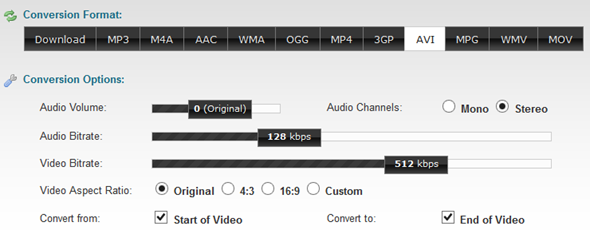
מהירות: סרטון MP4 בחדות גבוהה (720p) היה מוכן להורדה לאחר דקה 1 ו 25 שניות. גרסת AVI של 215 kbps לאותו סרטון הייתה מוכנה להורדה לאחר 4 דקות בממוצע.
מרגיז: הורדת ה- AVI שלי המשיכה להוריד ללא צליל, לא משנה מה עשיתי. זו לא הייתה בעיה עם פורמטים אחרים. לחיצה על "המר וידאו נוסף" לאחר הורדת הסרטון פותחת ברקע מודעה קופצת.
תוספות: תומך גם ב- Dailymotion, Vimeo, Metacafe, Sevenload, SoundCloud, Veoh, MySpace ו- MyVideo. זמין גם כתוסף דפדפן ללא מודעות עבור Firefox, Chrome, Safari ואופרה. יכול גם להמיר קבצי וידאו שהועלו מהמחשב שלך.
קלות שימוש: A +
דירוג כללי: א
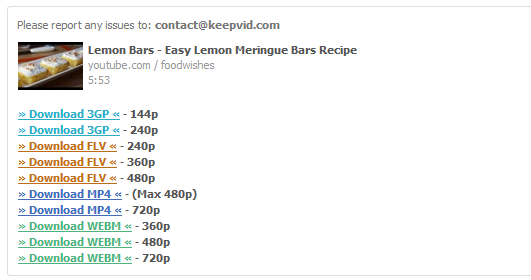
ממשק ושימושיות: KeepVid הוא שירות אינטרנט המאפשר להוריד בקלות סרטוני YouTube במספר פורמטים. אין הרבה מה KeepVid מלבד להדביק כתובת URL ולחץ על "הורד". KeepVid מזהה את הסרטון ומציג תמונה ממוזערת, כותרת הסרטון ואורך הסרטון. אינך יכול לשנות את שם הקובץ או להתאים את האיכות ב- KeepVid; כל מה שאתה יכול לעשות זה לבחור את הפורמט הרצוי, לחץ באמצעות לחצן העכבר הימני על הקישור הרלוונטי ובחר "שמור בשם ..". שימו לב כי KeepVid מגיע בשני מצבים, Beta Off ו- Beta On. אם הביטא אינו פעיל, ייתכן שתצטרך להפעיל את Java כדי להשתמש בשירות. אם אתה מעדיף לא, העבר את Beta למצב On, אך היה מוכן לכמה באגים קלים.
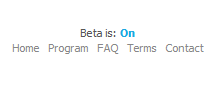
תכונות: לא רבים לדבר עליהם. הסימניה היא דרך קלה להתחיל הורדת / המרה של וידיאו היישר מיוטיוב, אך פרט לכך, אין תכונות מיוחדות ששווה להזכיר. זה יכול להיות יתרון אם אתה מחפש משהו פשוט באמת.
פורמטים זמינים: FLV, MP4, 3GP, WEBM.
מהירות: קישורי הורדה לכל הפורמטים זמינים מיידית.
מרגיז: שם קובץ ברירת המחדל הוא מספר אקראי. מודעות קופצות ברקע נפתחות בכמה הזדמנויות, והמודעות באופן כללי הן מהסוג שנועד לבלבל אותך בלחיצה עליהן.
תוספות: תומך בשורה של שירותים אחרים שאינם יוטיוב, כולל Dailymotion, CollegeHumor, eHow, Facebook, Metacafe, TED, TwitVid ו- Vimeo, בכדי להזכיר רק כמה. ראה רשימה מלאה של פורמטים כאן. זמין גם כסימניה.
קלות שימוש: B-
דירוג כללי: ב
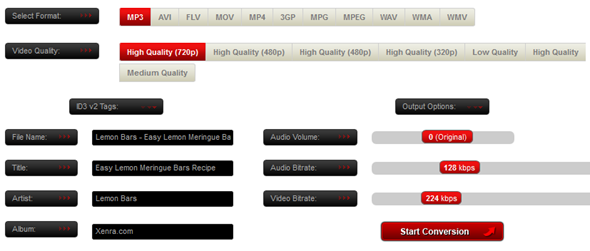
ממשק ושימושיות: Xenra מציע ממשק פשוט שלמרות זאת מעניק לך שליטה רבה בפלט הווידיאו או השמע הסופי שלך. פשוט הדבק את כתובת הווידאו שלך בתיבה ולחץ על הורד כדי לחשוף אפשרויות נוספות. לא תקבל אפשרות לבחור את הפורמט, האיכות והגדרות אחרות שלך לפני שתלחץ על כפתור "התחל המרה". התהליך קל מאוד, וכמעט כל אחד יכול לעקוב אחריו. הממשק נקי, ובאופן מפתיע, אינו כולל אפילו מודעות.
תכונות: קסנרה מיועדת ליצור קבצי שמע מסרטוני יוטיוב, וככאלה, מספקת שליטה נאה על תגי ID3 כמו כותרת, אמן ואלבום. אתה מקבל גם שליטה מלאה על עוצמת הקול ועל קצב הסיביות הן לאודיו והן לווידיאו.
פורמטים זמינים: MP3, AVI, FLV, MOV, MP4, 3GP, MPG, MPEG, WAV, WMA, WMV.
מהירות: וידאו MP4 בחדות גבוהה (720p) היה זמין לאחר קצת יותר מ -4 דקות. מכשיר AVI עם אותן הגדרות ארך 3:30 דקות.
מרגיז:
- ניתן להוריד סרטון אחד ליום מבלי להיכנס. אם תרצה עוד, תצטרך ליצור חשבון ולהיכנס.
- עליך להיזהר מהורדת הקובץ שלך באמצעות מנהל ההורדות של Xenra, שזו הגדרת ברירת המחדל. לאחר ביטול הסימון פעם אחת, האפשרות נעלמת עבור הורדות עתידיות.
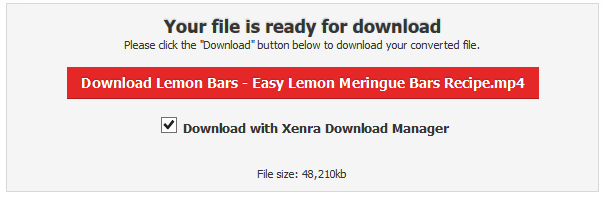
- בפעם הראשונה שאתה משתמש ב- Xenra אתה תצטרך לחכות על מסך מציק באורך 20 שניות, לבקש ממך לאהוב את Xenra בפייסבוק.
- בזמן הכנת הווידאו שלך, קסנרה נתקעת לפעמים ב"ניקוי ", ואף פעם לא באמת מגיע לחלק בו אתה מוריד וידיאו.
- הווידאו MP4 שלי מעולם לא עבד.
- סרטון ה- AVI שלי לא היה באיכות טובה במיוחד, למרות ההגדרות שבחרתי.
למרות הטרדות הללו, הממשק של קסנרה הוא אחד הטובים ביותר הזמינים עבור יישומי אינטרנט כאלה, והוא יהיה בחירה טובה אם תרצו להמיר סרטי YouTube לקובצי שמע.
תוספות: קסנרה זמינה גם כתוסף לדפדפן עבור פיירפוקס, כרום וספארי.
קלות שימוש: א
בסך הכל: C +
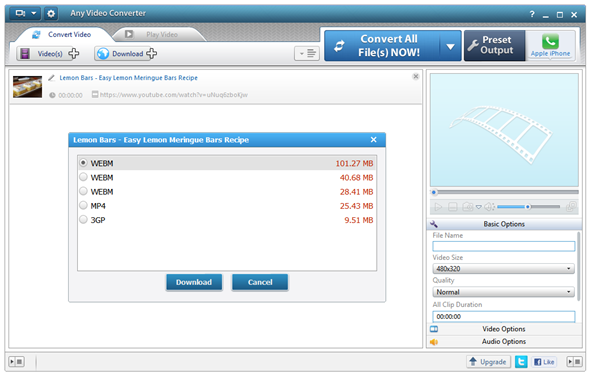
ממשק ושימושיות: ממשיך מאפליקציות אינטרנט, כל ממיר וידיאו (AVC) הוא אפליקציה לשולחן עבודה עבור חלונות או מק שיכולה להתמודד עם כל צרכי ההורדה וההמרה של YouTube שלך. כדי להוריד סרטון YouTube, העתק את כתובת האתר ללוח ולחץ על כפתור ההורדה ב- AVC. התוכנית שולפת את כתובת האתר אוטומטית מהלוח שלך ומציגה תמונה ממוזערת, כותרת ואורך של הסרטון. לאחר מכן תוכל לבחור בין מספר פורמטים להורדה ולהתחיל להוריד באופן מיידי. הממשק עשיר בהרבה מאפליקציית האינטרנט הממוצעת שלך, אך עדיין די קל לשימוש מבלי להסתבך יותר מדי.
תכונות: AVC כוללת רשימה ענקית של מכשירים ניידים למטרות המרה, כך שתוכלו לקבל את איכות הווידאו המרבית האפשרית עבור המכשיר הספציפי שלכם. לאחר הורדת סרטון, תוכלו גם להשתמש בכלי הקליפ כדי ליצור קטעי וידיאו, לחתוך את הווידיאו לצרכים המדויקים שלכם ולשלוט בצבעים ולהוסיף אפקטים. עבור כל המרה, אתה יכול לכוונן את איכות הווידיאו והשמע שלך, או פשוט להשתמש באחת מעשרות אפשרויות הפלט שהוגדרו מראש. AVC מגיע עם נגן וידיאו מובנה לצפייה בסרטוני הווידאו שלך, ותוכל לצפות בסרטונים תוך כדי הורדה ו / או המרה של אחרים.
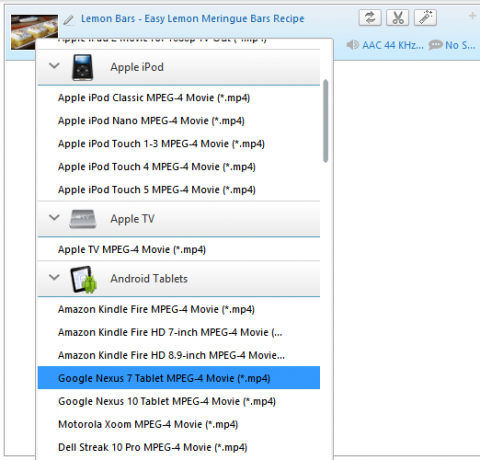
פורמטים זמינים: WEBM, MP4, 3GB להורדה, אך יכולים להמיר אותו כמעט לכל פורמט וידאו ושמע בכדור הארץ לאחר ההורדה. משום מה, ההורדה הראשונית ל- MP4 זמינה רק באיכות נמוכה, למרות שהסרטון זמין ב- 720p.
מהירות: יכול להתחיל להוריד וידיאו מייד, אך כל פורמט שאינו WEBM, MP4 ו- 3GP דורש המרה נוספת.
מרגיז: בעת התקנת ממיר וידאו כלשהו, הוא ינסה לגרום לך להתקין כלי עזר TuneUp. זה יותקן כברירת מחדל, לכן הקפד לבטל את הסימון של אפשרות זו אם אינך מעוניין. התוכנית גם תנדנד אותך בגירסה המלאה - כל ממיר וידיאו אולטימטיבי - לעתים קרובות למדי.
תוספות: מכיוון שמדובר בתוכנית שולחן עבודה, המרות מכל סוג יעבדו גם במצב לא מקוון. AVC יכולה גם להמיר פחות או יותר כל פורמט וידיאו שיש לכם במחשב.
קלות שימוש: א-
בסך הכל: א
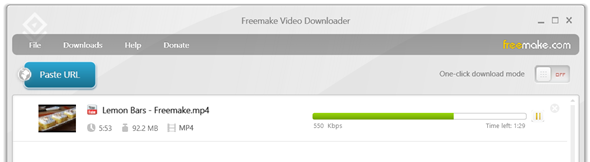
ממשק ושימושיות: משום מה, למורידים של YouTube ולממירי וידאו יש נטייה להיות מכוערים ו / או עמוסים. לא כך עם Freemake. פיסת התוכנה החלקלקה הזו היא כל כך שמחה להשתמש בה ולהסתכל עליה, מבט לבד הם סיבה נהדרת לנסות אותה. כדי להתחיל, העתק כתובת URL של וידאו ללוח ולחץ על כפתור "הדבק כתובת URL" כחול ומבריק. פעולה זו תזהה את הווידיאו באופן אוטומטי ותפתח את שיח הפורמט. לאחר שתבחר את הפורמט והאיכות שלך, הסרטונים יתחילו להוריד לנתיב שבחרת.
תכונות: בעת הורדה או המרה באמצעות Freemake, אתה יכול להשהות את התהליך באמצע ולחדש אותו במועד מאוחר יותר. אתה יכול גם להגביל את מהירות ההורדה, אם אתה מנסה לחסוך רוחב פס. על ידי כניסה לחשבונות החברתיים שלך באמצעות Freemake, ניתן להוריד סרטונים פרטיים שאנשים שיתפו איתך ואינם זמינים באופן מקוון. אפשר גם להפעיל "מצב הורדה בלחיצה אחת", שחוסך מכם צורך להגדיר איכות ועיצוב כל פעם מחדש.
פורמטים זמינים: WEBM, MP4, FLV, 3GP, AVI, MKV, MP3, WMV. מכשירים: iPod / iPhone, iPad, Android, PSP.

מהירות: לאחר הדבקת כתובת URL ובחירת ההגדרות שלך, קטעי וידאו מתחילים להוריד מייד. הווידאו MP4 בחדות גבוהה לקח כ -3 דקות להיות זמין על המחשב שלי. מכשיר AVI לקח בערך 7 דקות להיות זמין על המחשב שלי. כמובן שזה תלוי במהירות החיבור שלך.
מרגיז: הגרסא החינמית מוסיפה למסך הווישומים המומר שלך מסך התזה אבל, חוץ מזה, שום דבר חשוב.
תוספות: Freemake תומך כמעט בכל אתר וידיאו שיש שם, כולל פייסבוק, פליקר, Dailymotion, MyVideo, Vimeo ו- LiveLeak. הוא תומך גם במספר גדול של אתרי למבוגרים, ויש לו הגדרות מיוחדות לסרטונים מאתרים כאלה, אם זה הדבר שלך.
מזרחית לשימוש: A +
בסך הכל: A +
שורה תחתונה
לסיכום הדברים, אני אזמין את השירותים הנסקרים מהטובים ביותר עד הגרועים, ואביא לך את המחשבות הסופיות שלי:
- Freemake (הטוב ביותר)
- ClipConvertr
- כל ממיר וידיאו
- KeepVid
- זנרה (הגרועה ביותר)
אם אתה מוריד סרטונים מקוונים וממיר אותם על בסיס יומי או אפילו שבועי, הבחירה שלך היא ברורה כשמש: אתה לא באמת יכול לעשות יותר טוב מאשר Freemake. אם אתה רק צריך להוריד וידיאו פעם אחת בירח כחול, ולא מתחשק לך לעמוס את המחשב שלך עם תוכנית נוספת, עבור ל- ClipConverter, או אם אתה זקוק ל- WEBM, עבור KeepVid.
מה הורדת YouTube המועדפת עליך שם בחוץ? האם היה צריך להיכלל ברשימה זו? ספרו לנו על זה בתגובות!
קרדיט תמונה: MeBaze [קישור שבור הוסר]
יערה (@ylancet) היא סופרת פרילנסרית, בלוגרית טק וחובבת שוקולד, שהיא גם ביולוגית וחנון במשרה מלאה.


